您好,登錄后才能下訂單哦!
您好,登錄后才能下訂單哦!
在windows server 2012 之前我們在服務器上如果要實現雙網卡綁定則需要向服務器廠家所要相應的軟件,但是現在強大的windows server 2012的到來使我們省去了所有的麻煩,因為操作系統本身就具有雙網卡綁定的功能,具體這個功能如何實現呢,下面我們就用實驗來為大家說明:
雙網卡綁定主要有以下兩點好處:
1、實現網絡容錯:主主模式和主被模式
2、帶寬綁定
Windows2012 R2已自帶網卡綁定功能
但在系統里叫做NIC組合
在這里要注意:做雙網卡綁定的兩塊網卡要清楚所有的配置。在兩塊網卡上分別鼠標右鍵,把IP V4和NDS都設成自動獲取.
下面我們打開服務器管理器:
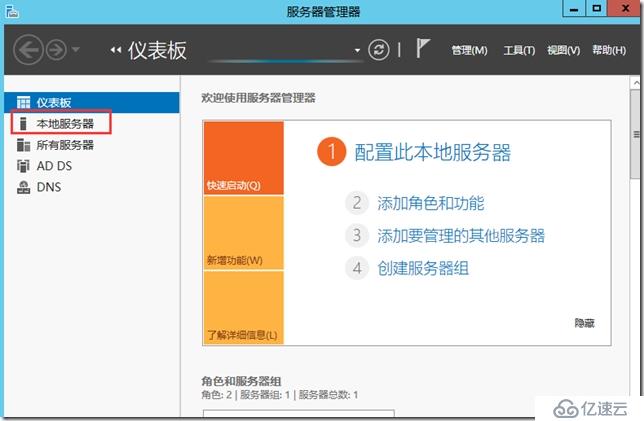
點擊本地服務器:
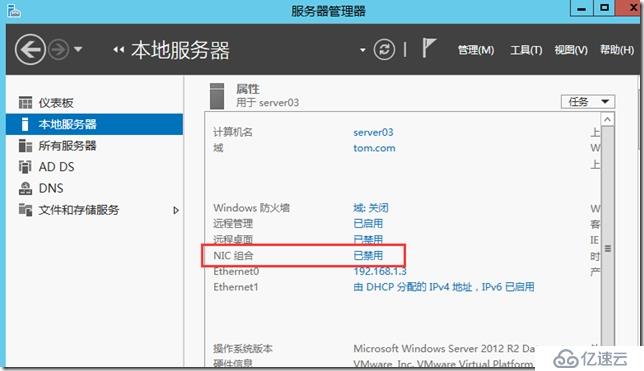
點擊NIC組合,NIC默認是禁用,我們手動來啟用它:
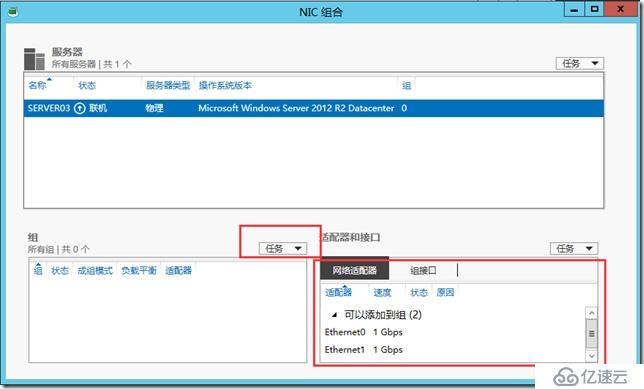
打開NIC組合之后我們可以看到我們的兩塊網卡,然后我們點擊任務:

點擊新建組:
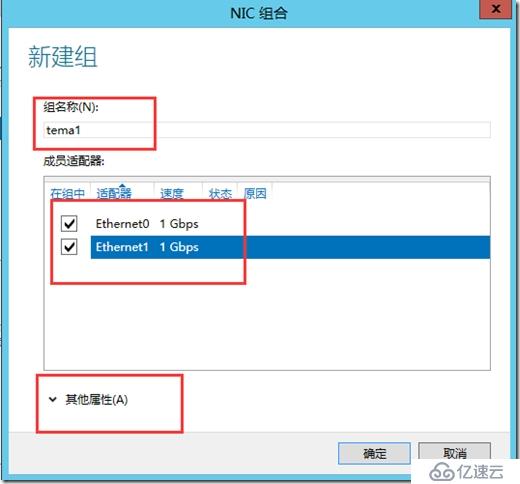
在這里我們給組起名,并選中我們的兩塊網卡,然后點擊其他屬性:
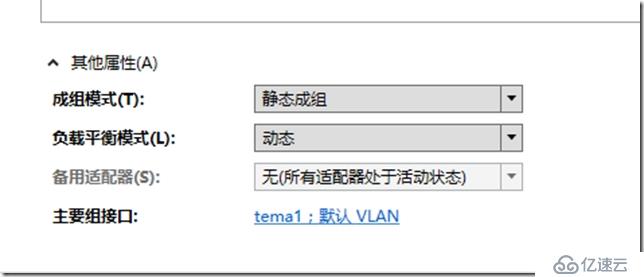
因為我們沒有交換機,所以在成組模式這里我們選擇靜態成組,然后點擊確定:
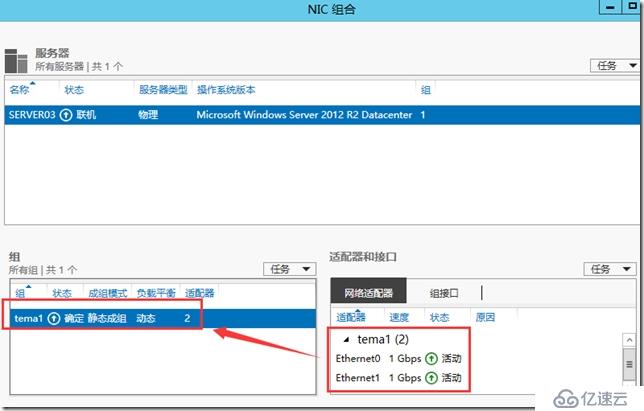
OK,可以看到我們的兩塊網卡以及組合成一個,下面我們就打開網絡鏈接:
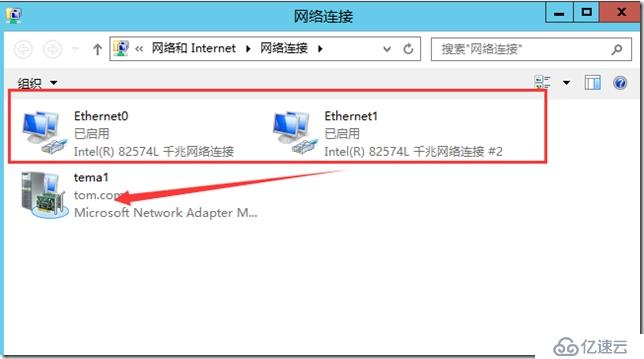
從上圖也可以看出我們的兩塊網卡已經成功組合成一塊網卡,下面我們就配置一下我們組合的網卡tema1的IP :
鼠標右鍵tema1:

這樣就成功的把兩塊網卡綁成一個team了,然后在team1上配上固定IP地址和DNS就OK了
免責聲明:本站發布的內容(圖片、視頻和文字)以原創、轉載和分享為主,文章觀點不代表本網站立場,如果涉及侵權請聯系站長郵箱:is@yisu.com進行舉報,并提供相關證據,一經查實,將立刻刪除涉嫌侵權內容。